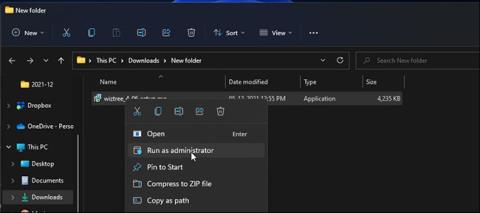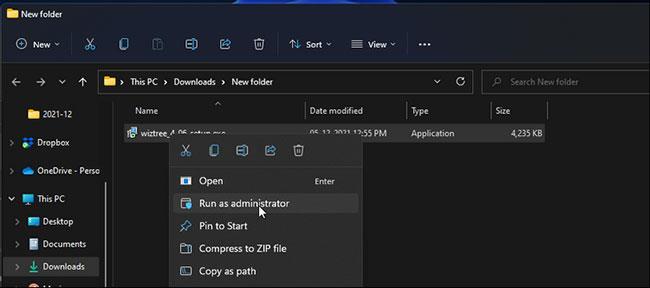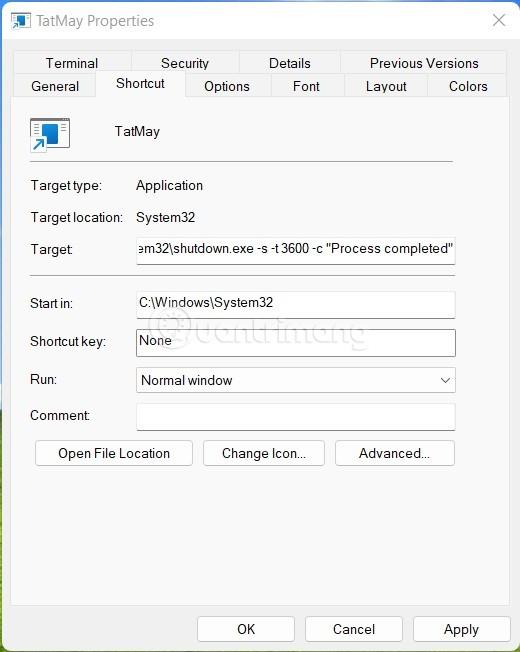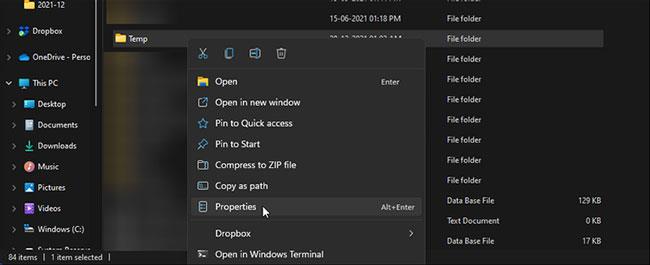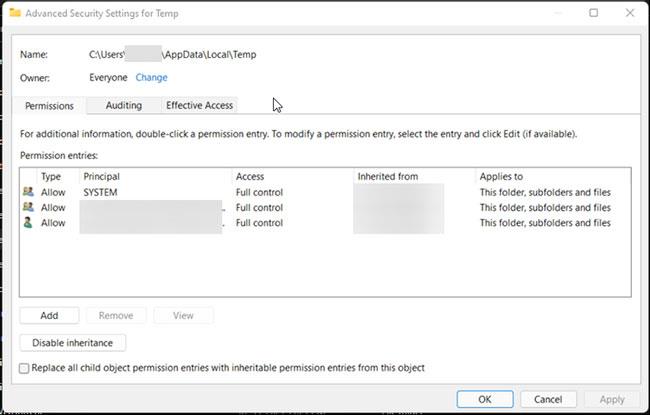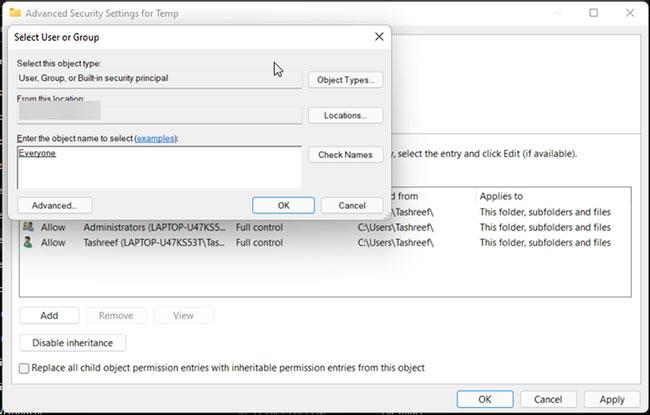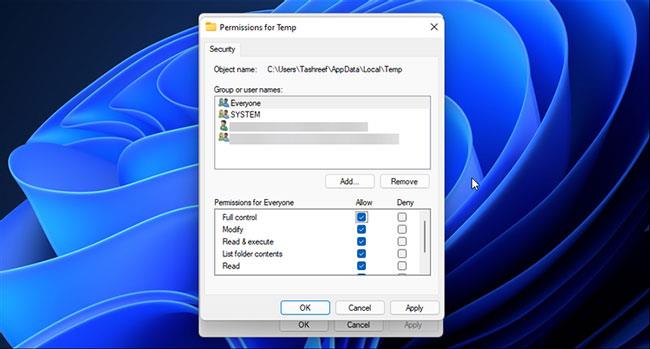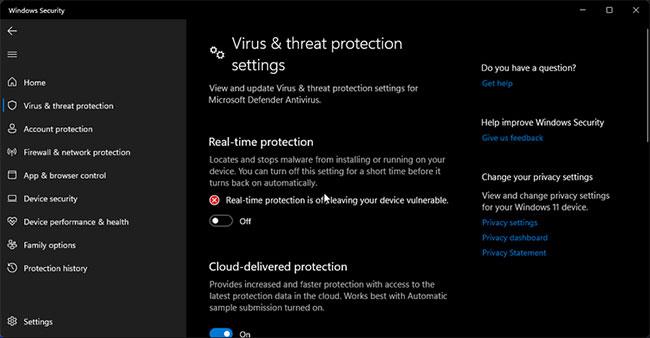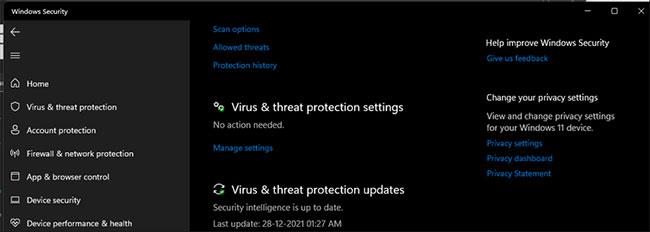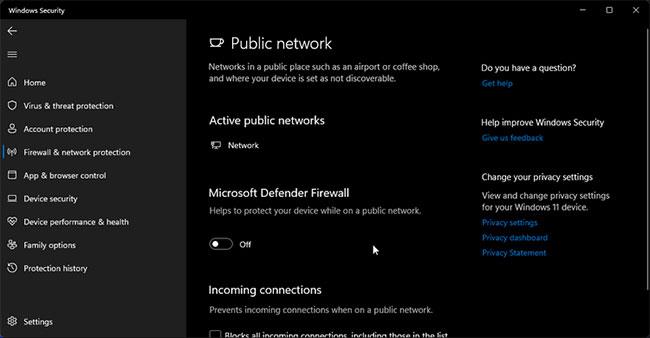Noen ganger vil du støte på en installasjonsfeil i Windows når du prøver å installere et program. Det finnes forskjellige typer installasjonsfeil, men hvis din har kode 2203, betyr det at brukerkontoen ikke har tilstrekkelige tillatelser til å installere programvaren. En annen vanlig årsak er at antivirusprogrammet ditt virker og blokkerer installasjonsprogrammet.
I denne artikkelen ser Quantrimang.com på noen feilsøkingstrinn du kan prøve for å fikse dette problemet på Windows-systemet.
Hva forårsaker Windows installer feilkode 2203?
Som artikkelen nevnt ovenfor, indikerer installasjonsfeilkode 2202 at du ikke har tilstrekkelige tillatelser til å kjøre installasjonsprogrammet. Den fullstendige feilmeldingen vil være som følger:
Installasjonsprogrammet har støtt på en uventet feil ved installasjon av denne pakken. Dette kan indikere et problem med denne pakken. Feilkoden er 2203
I mange tilfeller kan du ganske enkelt kjøre installasjonsprogrammet med administratorrettigheter for å fikse problemet.
Hvis det ikke fungerer, prøv å ta eierskap av Temp-mappen. I tillegg kan midlertidig deaktivering av sikkerhetsprogramvare også være nyttig.
Hvordan fikse "Installasjonsprogrammet har oppstått en uventet feil 2203" feil på Windows
1. Kjør installasjonsprogrammet med administratorrettigheter
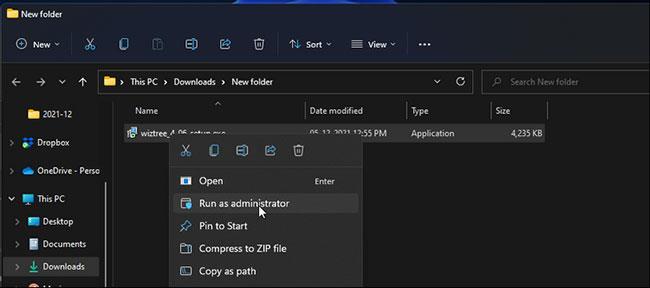
Kjør installasjonsprogrammet med administratorrettigheter
Noen programmer krever eksplisitte tillatelser for å kjøre installasjonsprogrammet eller programmer som kan endre systemfiler. Så prøv å kjøre installasjonsprogrammet med administratorrettigheter for å gi det de nødvendige rettighetene. I de fleste tilfeller vil dette fungere og tillate deg å fullføre installasjonsprosessen.
Slik kjører du installasjonsprogrammet med administratorrettigheter:
- Finn og høyreklikk installasjonsprogrammet du vil kjøre.
- Klikk på alternativet Kjør som administrator fra hurtigmenyen.
- Klikk Ja når du blir bedt av UAC (User Account Control) .
2. Ta eierskap til Temp-mappen
Problemer med Windows Installer-tjenesten og mangel på tillatelser til Temp-mappen kan også forårsake installasjonsfeil 2203.
Du kan avslutte Windows Installer-tjenesten og deretter ta eierskap av Temp-mappen for å fikse dette problemet. Dette er hvordan.
Før du fortsetter med trinnene nedenfor, oppretter du et gjenopprettingspunkt. Systemgjenoppretting lar deg angre eventuelle endringer hvis du sletter eller endrer den nødvendige filen feil.
2.1. Avslutt Windows Installer-tjenesten
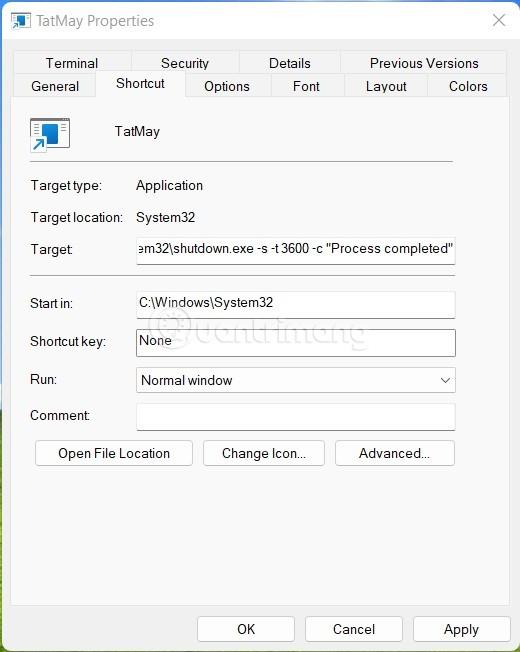
Avslutt Windows Installer-tjenesten
- Trykk Win + R for å åpne Kjør.
- Skriv inn services.msc og klikk OK for å åpne Services Snap-in .
- Finn og høyreklikk Windows Installer-tjenesten.
- Velg Stopp for å avslutte tjenesten.
- Deretter åpner du Filutforsker og navigerer til følgende plassering:
C:\Windows\Temp
- Klikk Ja hvis du blir bedt om det av UAC.
- Trykk Ctrl + A for å velge og slette alt innholdet i mappen. Hopp over filer som av en eller annen grunn ikke kan slettes.
Følg deretter trinnene nedenfor for å ta eierskap til Temp-mappen.
2.2. Ta eierskap til Temp-mappen
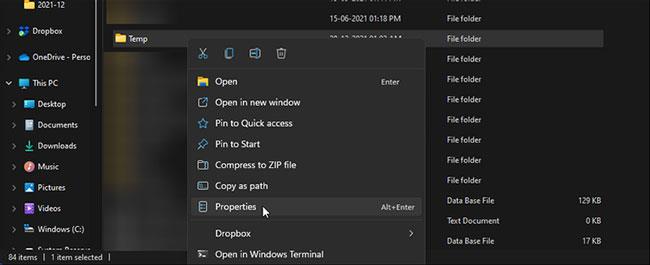
Ta eierskap til Temp-mappen
- Åpne File Explorer og naviger til følgende plassering:
C:\Users\Username\AppData\Local
- I banen ovenfor erstatter du brukernavn med brukerkontonavnet ditt.
- Høyreklikk på Temp -mappen og velg Egenskaper.
- I vinduet Temp Properties åpner du kategorien Sikkerhet.
- Klikk på Avansert -knappen i delen Tillatelser for system .
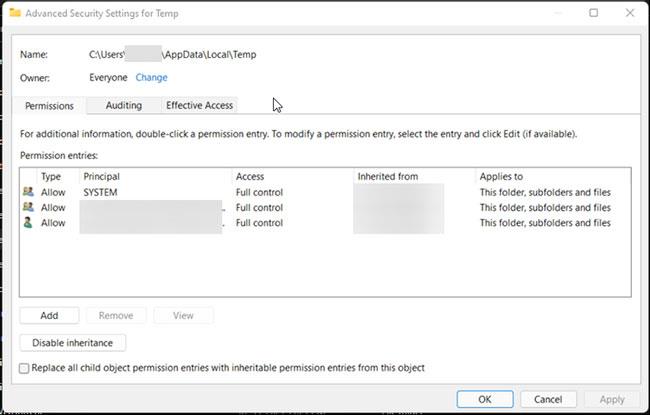
Klikk på Endre
- I vinduet Advanced Security Settings for Temp klikker du på koblingen Endre for eier. Klikk Ja hvis du blir bedt om det av UAC.
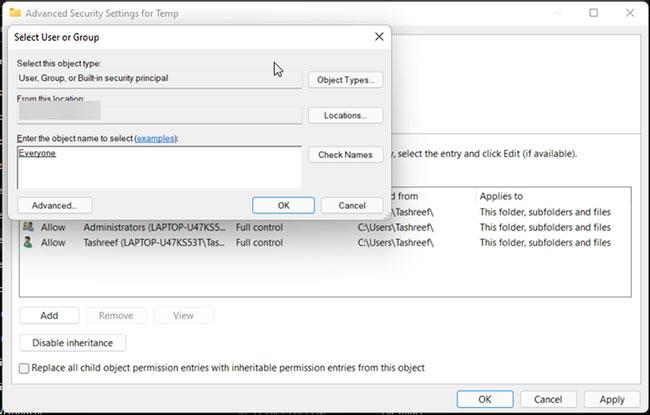
Skriv inn Alle i boksen Angi objektnavnene som skal velges
- Deretter skriver du inn Alle i boksen Skriv inn objektnavnene som skal velges, og klikker på Kontroller navn .
- Hvis en understreking vises under Alle , klikker du OK. Klikk deretter på Bruk for å lagre endringene.
- Klikk på Rediger-knappen i vinduet Temp Properties .
- I vinduet Permission for Temp klikker du på Legg til-knappen.
- Deretter skriver du inn Alle i boksen Skriv inn objektnavnene som skal velges, og klikker på Kontroller navn .
- Klikk OK for å lagre endringene.
- Deretter, under Tillatelser for alle , merker du av for Tillat full kontroll- boksen .
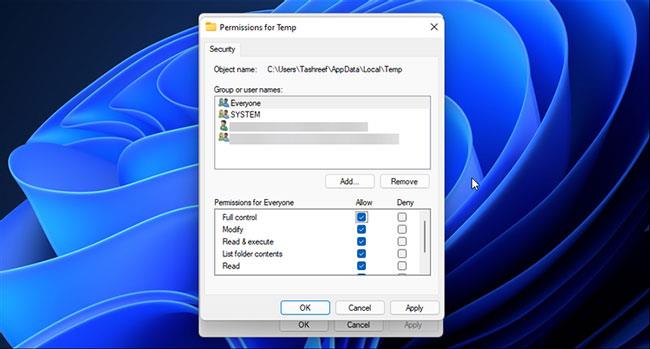
Merk av for Tillat-boksen for full kontroll
- Klikk på Bruk og OK for å lagre endringene. Når du blir bedt om det av UAC, klikker du Ja for å bekrefte handlingen.
- Deretter trykker du på Windows-tasten + R for å åpne Kjør.
- Skriv inn services.msc og klikk OK.
- Høyreklikk på Windows Installer og velg Start.
- Lukk snapin- vinduet Services og start PC-en på nytt. Etter omstart, kjør installasjonsprogrammet og sjekk om feilen er løst.
Hvis du fortsatt har problemer med å ta eierskap, kan du prøve disse tredjepartsverktøyene for å ta eierskap til filer og mapper på Windows.
3. Deaktiver antivirus- og brannmurprogrammer midlertidig
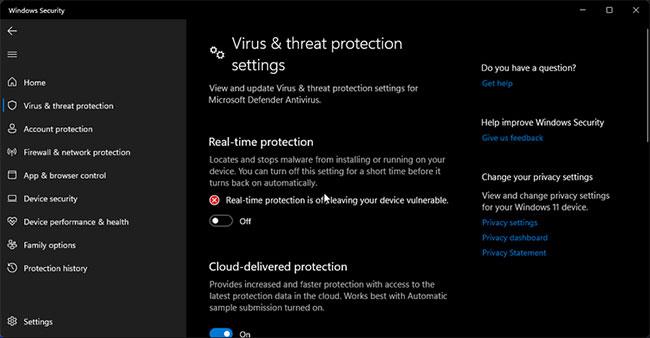
Deaktiver antivirus- og brannmurprogrammer midlertidig
Noen ganger kan et sikkerhetsprogram flagge et ufarlig program som skadelig programvare og blokkere det fra å fungere eller koble til Internett. For å finne ut om sikkerhetsløsningen din forårsaker feilen, deaktiver antivirusløsningen og brannmuren midlertidig, og kjør deretter installasjonsprogrammet.
Hvis du bruker tredjeparts antivirusprogramvare , kan fremgangsmåten for å deaktivere dette verktøyet variere. Hvis du for eksempel bruker Avast antivirusprogramvare, klikker du på systemstatusfeltet og høyreklikker på Avast-ikonet. Gå deretter til Avast shields-kontroll > Deaktiver til datamaskinen startes på nytt .
For annen antivirusprogramvare, sjekk databasen på utviklerens nettsted for å deaktivere antivirusprogrammet. Når den er deaktivert, kjør installasjonsprogrammet og sjekk om det kjører uten feil. Ikke glem å slå på antivirusprogramvaren igjen etter at du har fullført arbeidet.
Hvis du bruker Windows Security , følg disse trinnene for å slå av Trusselbeskyttelse i sanntid og Windows Defender-brannmur .
- Trykk Win + I for å åpne Innstillinger .
- Åpne fanen Personvern og sikkerhet i venstre rute .
- Klikk på Windows Security i høyre rute.
- Klikk deretter Virus- og trusselbeskyttelse .
- Rull ned til Virus- og trusselbeskyttelse i vinduet Windows Security . Klikk deretter på Administrer innstillinger .
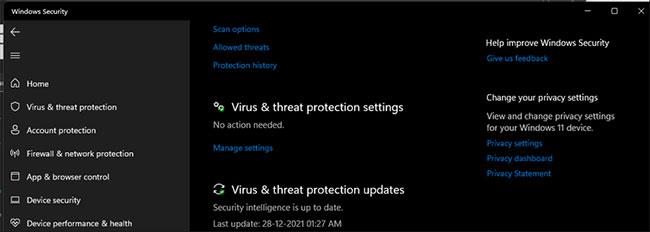
Klikk på Administrer innstillinger
- Slå av vippebryteren ved siden av Sanntidsbeskyttelse . Klikk Ja hvis du blir bedt om det av UAC.
- Deretter klikker du på Brannmur og nettverksbeskyttelse i vinduet Windows Security (til venstre).
- Klikk på Offentlig nettverk . Deretter slår du av bryteren ved siden av Microsoft Defender Firewall .
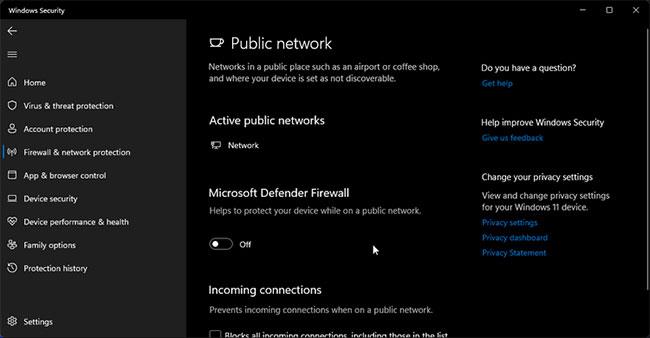
Slå av Microsoft Defender Firewall
Gjør det samme for alle andre aktive brannmurkonfigurasjoner for Windows-beskyttelse.
Nå som du har deaktivert sikkerheten på datamaskinen, start PC-en på nytt for å bruke endringene. Deretter kjører du installasjonsprogrammet, og det skal ikke være noen feil.
Vær oppmerksom på at det kan være skadelig å kjøre installasjonsprogrammer fra uklarerte kilder. Etter vellykket installasjon, aktiver sanntidsbeskyttelse og Windows Defender-brannmur på nytt for å beskytte dataene og enhetene dine.